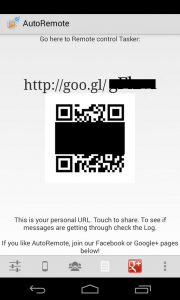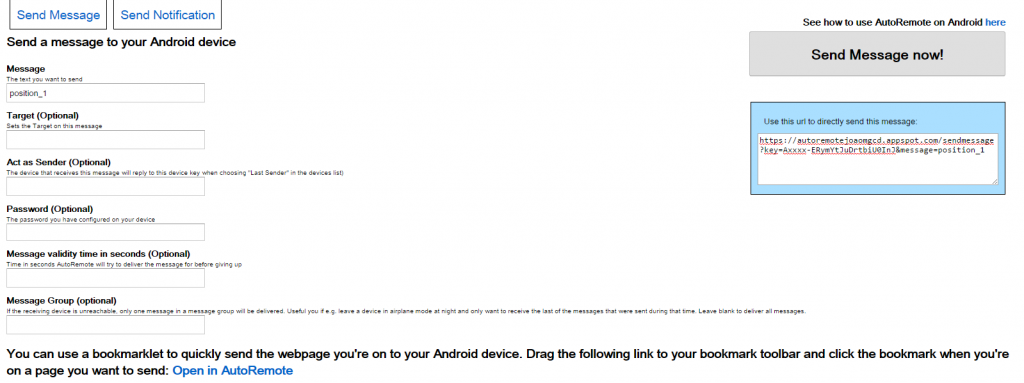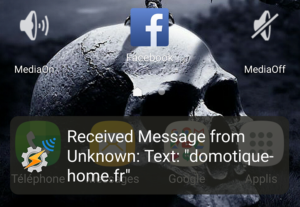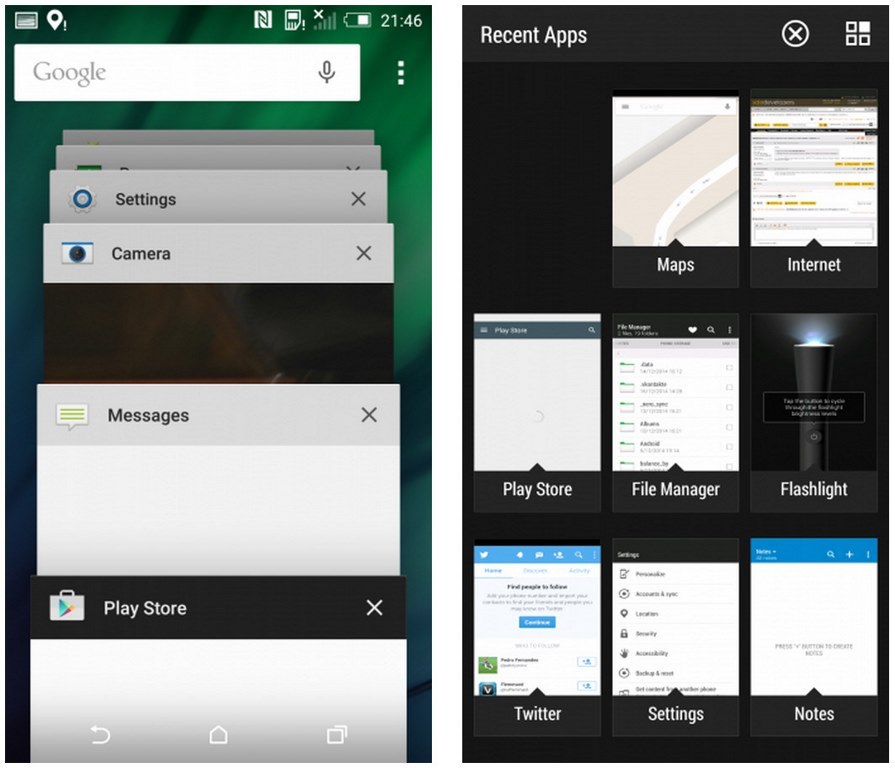Tous le monde connais Tasker, l’application Android qui permet d’automatiser les divers taches. Avec Tasker vous pouvez Gérer votre chauffage et vos stocks de granulés, utiliser votre appareil pour divers notifications, fermer toutes les applications qui fonctionnent en arrière-plan ou encore de Gérer des données mobiles le nombre de possibilité est énorme, vous pouvez consulter quelques exemples ici.
Le coté très intéressant de cette merveilleuse application c’est qu’elle peut envoyer les requete HTTP. Cela nous permet de commander les divers Box domotiques qui dispose des APIs Http (Hc2, Jeedom, Domoticz, Eedomus, Zipabox etc…. la liste est grande), breve, nous pouvons communiquer avec tous les objets connectés…
Je voulais récemment déclencher quelques taches créées sur ma tablette murale via ma box domotique, et la surprise…. on ne peut pas commander Tasker via des requetes Http, sniffff…. Je sais qu’il existe une multitude de plugins qui agrandissent encore plus ses possibilités, alors je me suis intéressé particulièrement à un plugin de joaoapps, AutoRemote il permet d’envoyer des messages sous forme de mots clefs aux différents appareils Android et même aussi à Windows, selon les profils créés, Tasker réagira à ces mots-clefs pour déclencher des tâches.
Installation
Téléchargez le plugin AutoRemote et installez le sur votre appareil. Il existe deux version une gratuite qui est limité à des message de deux caractères et une complète avec la quelle vous pourrez envoyer un nombre illimité de caractères. Une fois l’installation effectué vous devriez avoir une page de ce type la:
C’est un lien lien personnalisé vers votre appareil. Si vous ouvrez le lien dans un navigateur internet vous obtiendrez une page de ce type:
Elle vous permet d’envoyer des requêtes vers votre tablette ou smartphone. Vous pouvez tester en saisissant un texte dans la partie Message et en appuyant sur le bouton Send Message Now ! Quasiment instantanément vous avez votre message qui apparaît sur l’appareil consterné.
Configuration
Pour utiliser vous avez besoin de plusieurs chose Décortiquant l’URL:
https://autoremotejoaomgcd.appspot.com/sendmessage?key=VotreCle&message=msg
- adresse HTTP: autoremotejoaomgcd.appspot.com/sendmessage
- Clé personnalisée: key
- votre message: message
les autre paramétrés sont facultatifs et pour le moment nous avons pas besoins.
Utilisation
Nous allons voir maintenant quelques exemples d’utilisations:
Exemple 1:
Imaginé que vous avez laissé votre smartphone dans votre voiture et que vous avez besoin de batterie le soir en sortant de votre bureau, mais malheureusement vous avez laissé votre navigateur GPS allumé.
Ben pas de panic, nous allons créer un nouveau Profil et utiliser deux taches créées précédemment:
Fermeture de toutes les applications en arrière plan
Désactivation de GPS sans Root
Dans Tasker
- créer un nouveau Profil > Evénement > Plugin > AutoRemote
- Configuration
- Message Filter
- “exemple1”
- cochez Exacte Message
- attribuez la tache “GPS_OnOff“
- ajouter une tache
- attribuez la deuxième tache “MultitacheOff“
- Enregistrez
Maintenant quand vous allez ouvrire votre navigateur web preferé et tapper l’URL suivante:
https://autoremotejoaomgcd.appspot.com/sendmessage?key=VotreCle&message=exemple1
Observez ce qu’il se passe sur votre smartphone 😉 c’est magique 😎
Exemple 2:
Votre Box Domotique active les cameras pendant vos heures d’absence, mais vous avez une camera Heden qui utilise le flux vidéo H.264 et n’est pas géré par votre box. Encore une fois pas de Panic en domotique il n’y a pas de problèmes il faut juste trouver une solution 😉 Cette camera peut être commandé par les API HTTPS mais impossible de les envoyé via votre Box (le cas de la HC2 et la Heden)
Alors encore une fois nous allons utiliser Tasker qui lui maîtrise bien cette camera.
Dans mon cas je veux juste que la camera change de position à l’activation de l’alarme (Position 1 si alarme activé et Position 2 si alarme est désactivé)
API Heden pour gérer les position:
Position 1:
IP_Camera/cgi-bin/hi3510/param.cgi?cmd=preset&-act=goto&-number=1
Position 2:
IP_Camera/cgi-bin/hi3510/param.cgi?cmd=preset&-act=goto&-number=2
Dans Tasker:
- créer un nouveau Profil > Evénement > Plugin > AutoRemote
- Configuration
- Message Filter
- “position_1”
- cochez Exacte Message
- attribuez nouvelle tache
- nommez la Position_Cam
- ajoutez une action Get HTTP
- Serveur:Port = IP_Camera/cgi-bin/hi3510/param.cgi?cmd=preset&-act=goto&-number=1
- Enregistrez
Dans votre Box Domotique (ici HC2)
- créez une nouvelle scène
1 2 3 4 5 6 7 | local keyAR = "APA9FRKKJGTD564HFGHF1bEZTuxxxyyyyzzzzzkkkklllfffffffabA8vkDN"; local msg = "position_1"; HC2 = Net.FHttp("autoremotejoaomgcd.appspot.com"); response, status, errorCode = HC2:GET("/sendmessage?key="..keyAR .. "&message="..msg) fibaro:debug(response) fibaro:debug(status) fibaro:debug(errorCode) |
local keyAR = "APA9FRKKJGTD564HFGHF1bEZTuxxxyyyyzzzzzkkkklllfffffffabA8vkDN";
local msg = "position_1";
HC2 = Net.FHttp("autoremotejoaomgcd.appspot.com");
response, status, errorCode = HC2:GET("/sendmessage?key="..keyAR .. "&message="..msg)
fibaro:debug(response)
fibaro:debug(status)
fibaro:debug(errorCode)Désormais si vous exécutez cette scène un message “position_1” est envoyé a votre tablette / smartphone, ensuite il est intercepté par AutoRemote et votre tache “Position_Cam” exécute action Get HTTP qui met votre camera à la position une.
Je vous laisse le soins de dupliquer votre Tache puis renommer le message en “position_2” après vous créez une nouvelle scène dans votre Box et vous remplacez également local msg par “position_2”.
Je vous est donné quelques exemples d’utilisation d’AutoRemote, mais vous pouvez remarquer que les possibilité sont énorme. Vous pourrez utiliser la requête HTTP directement à partir d’un PC, ou depuis votre box domotique ou service comme IFTTT pour interagir avec vos divers objets connectés….